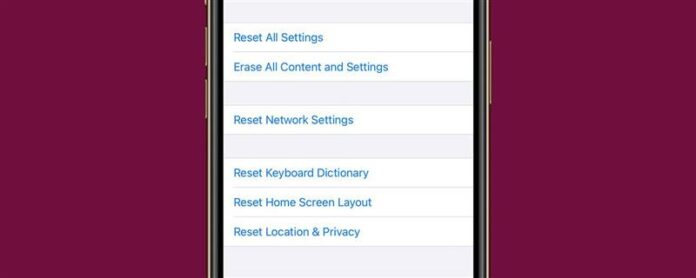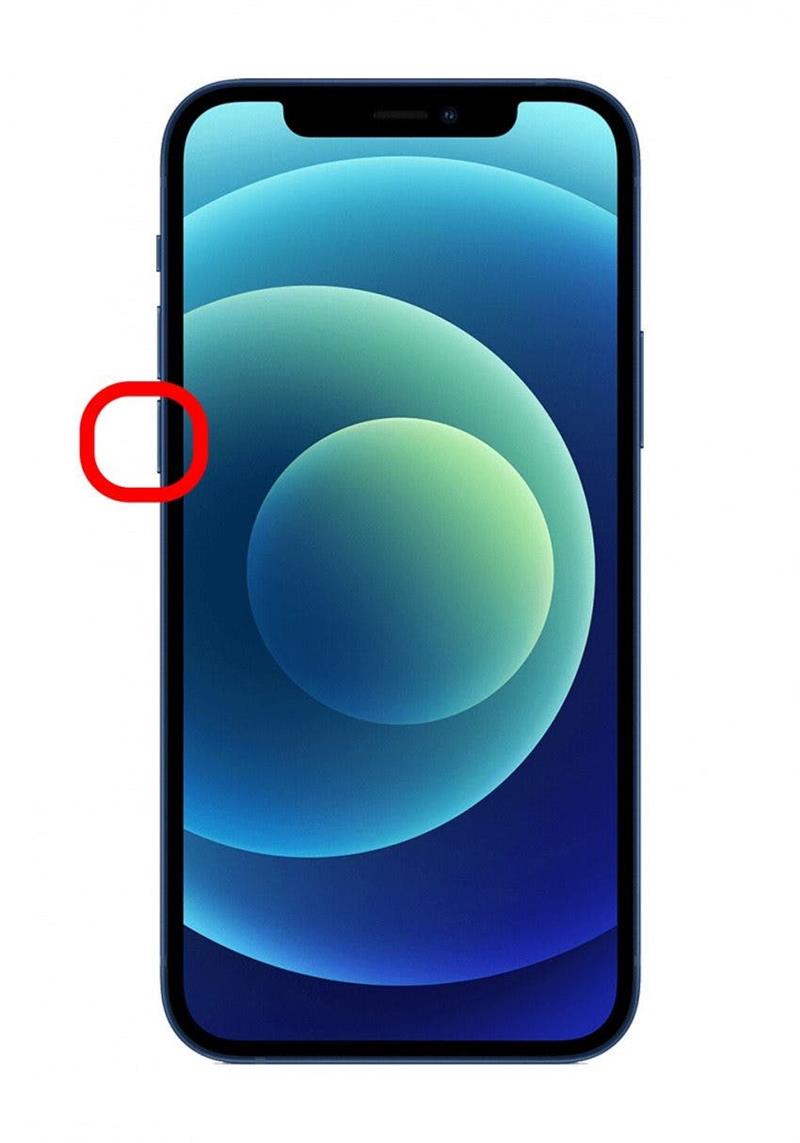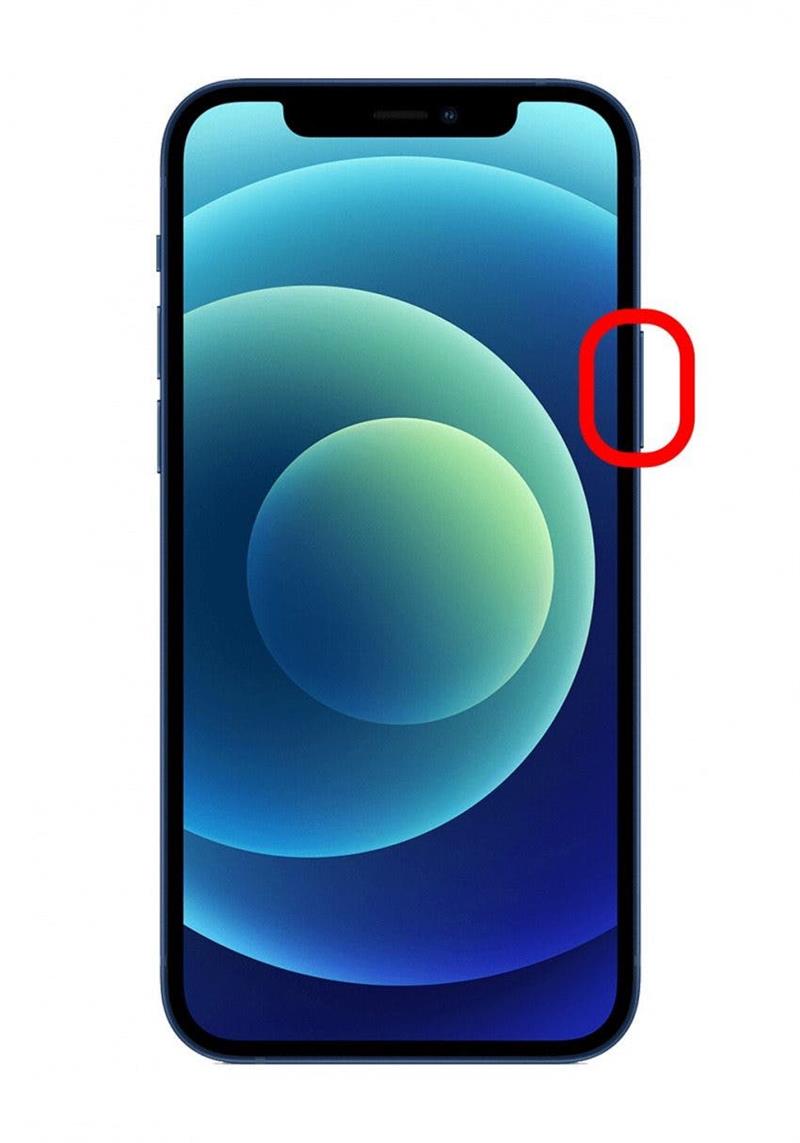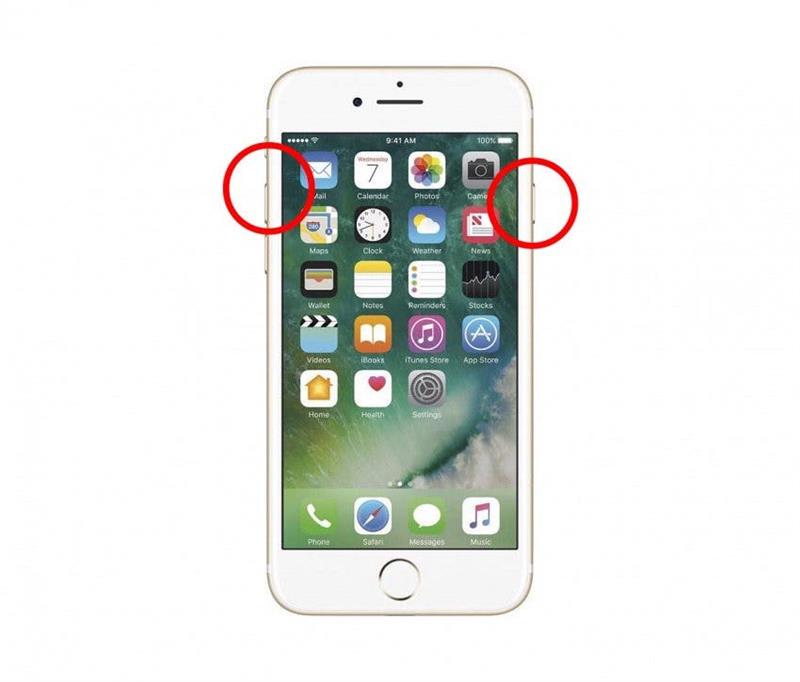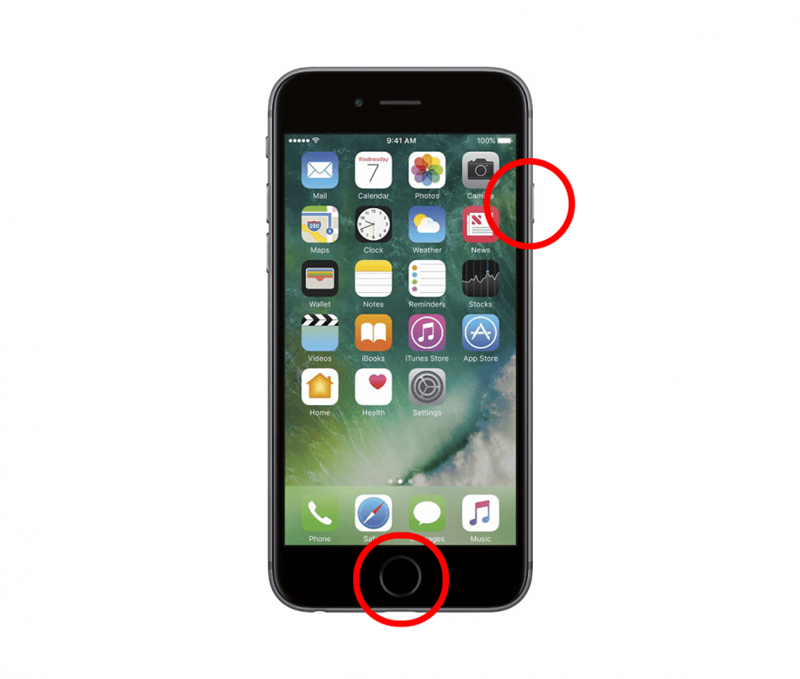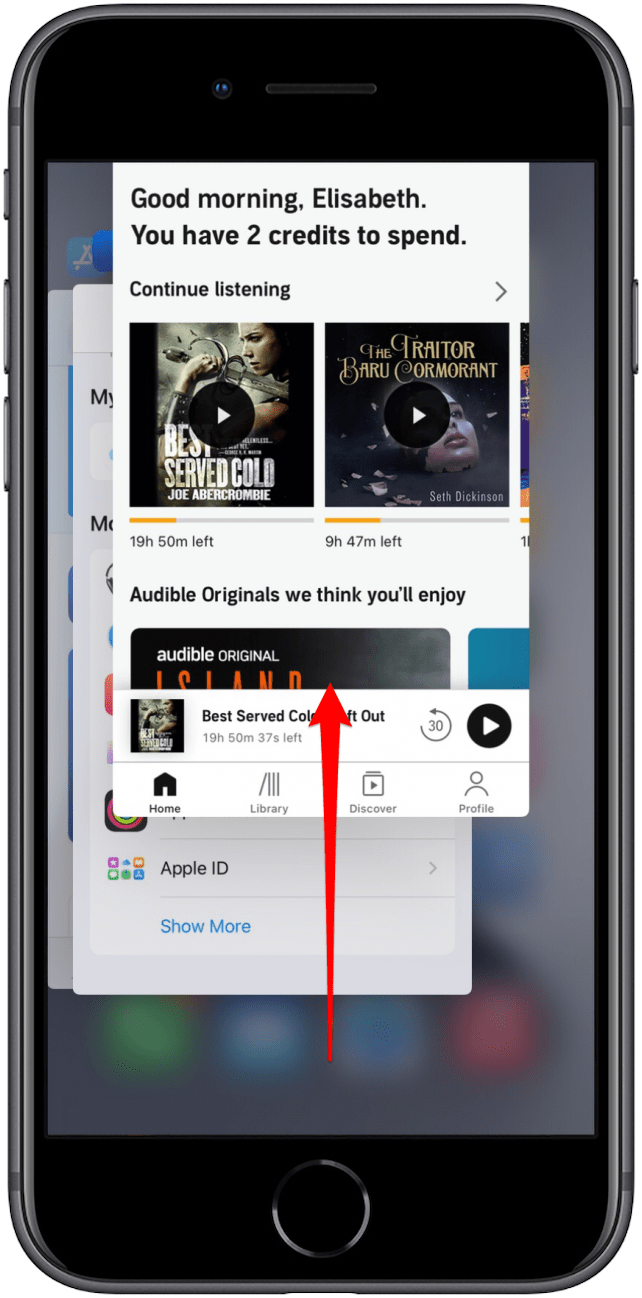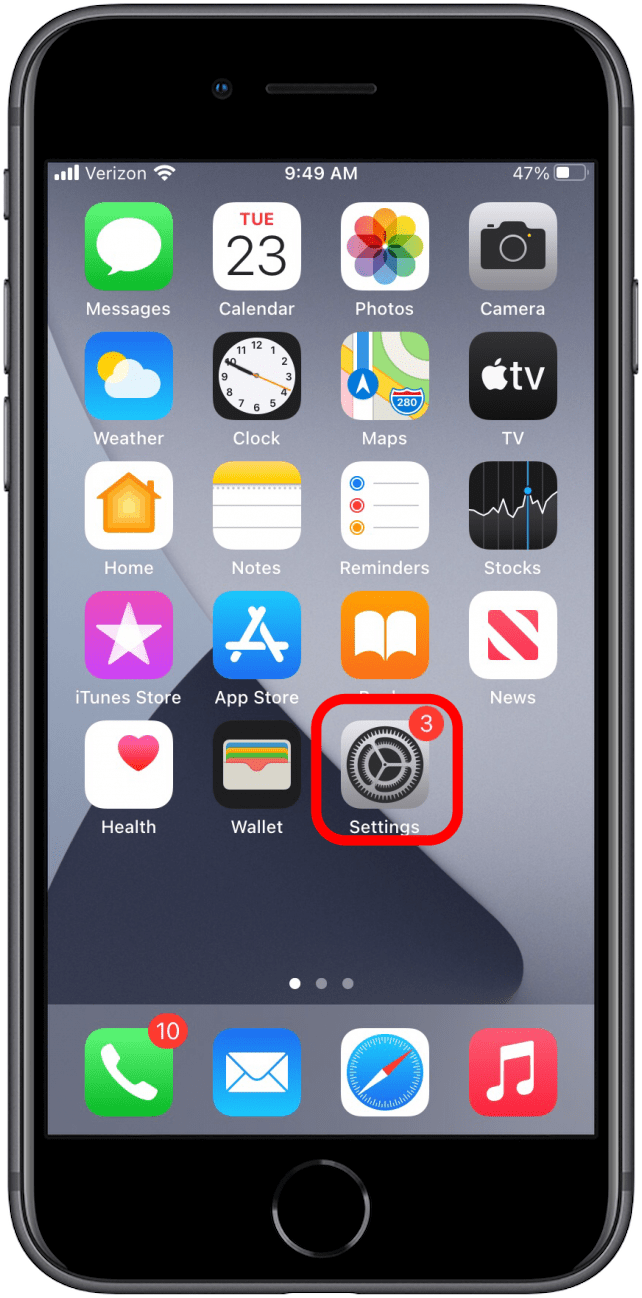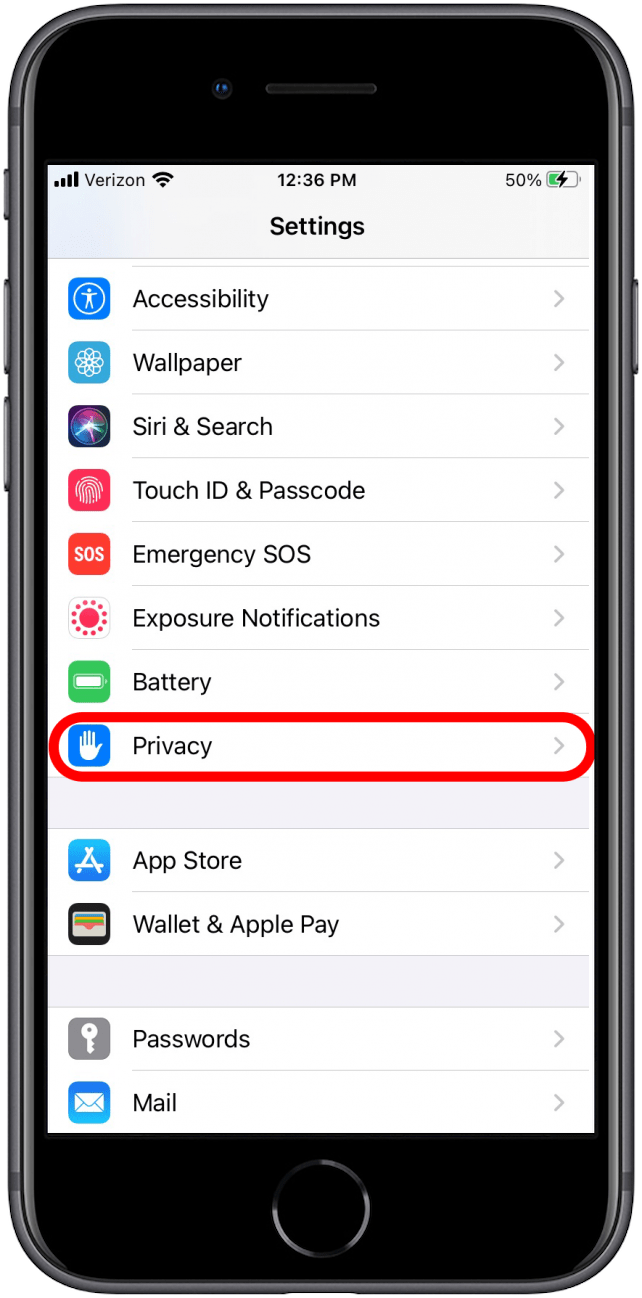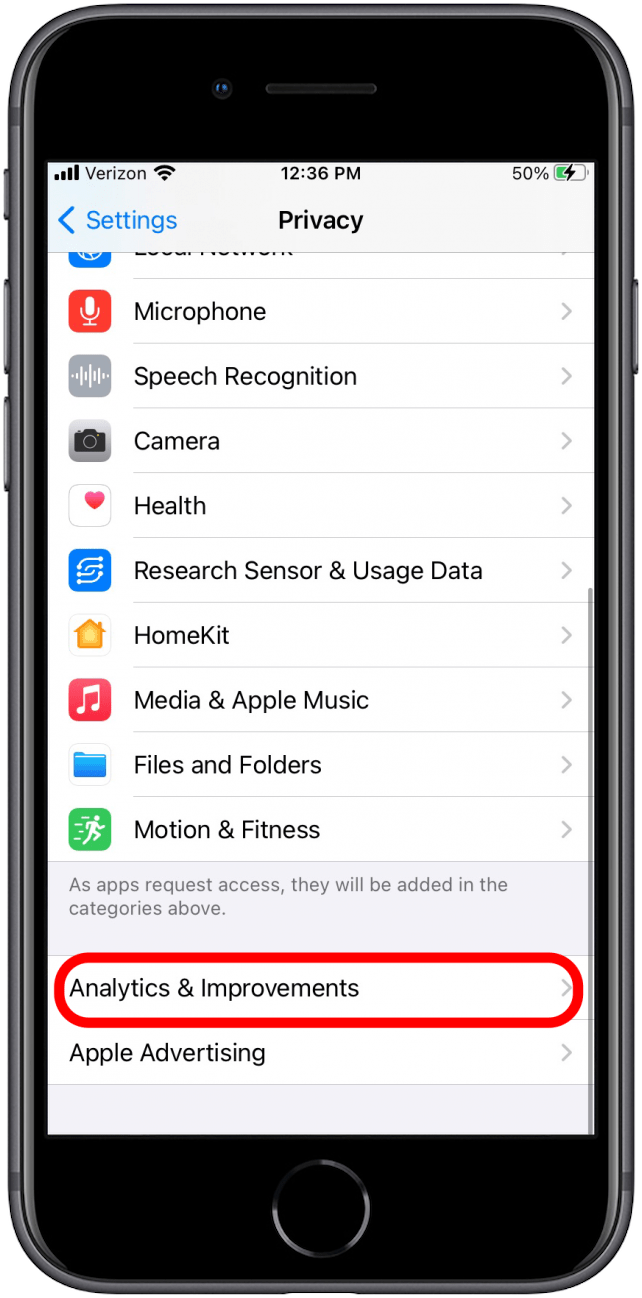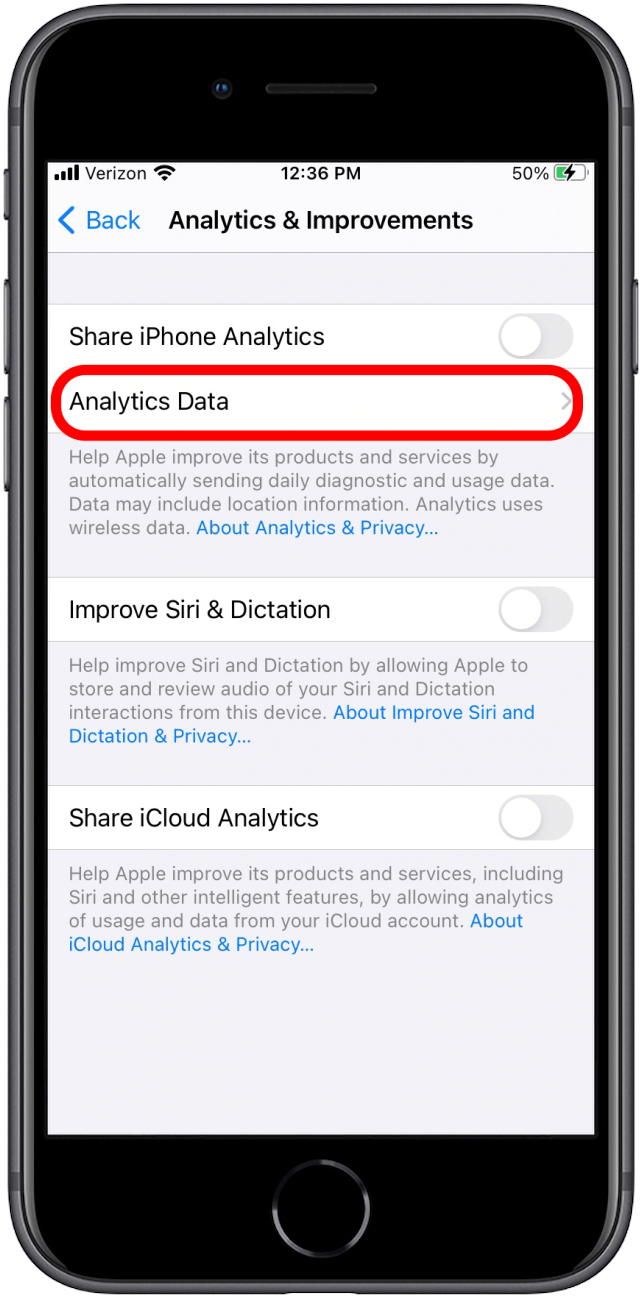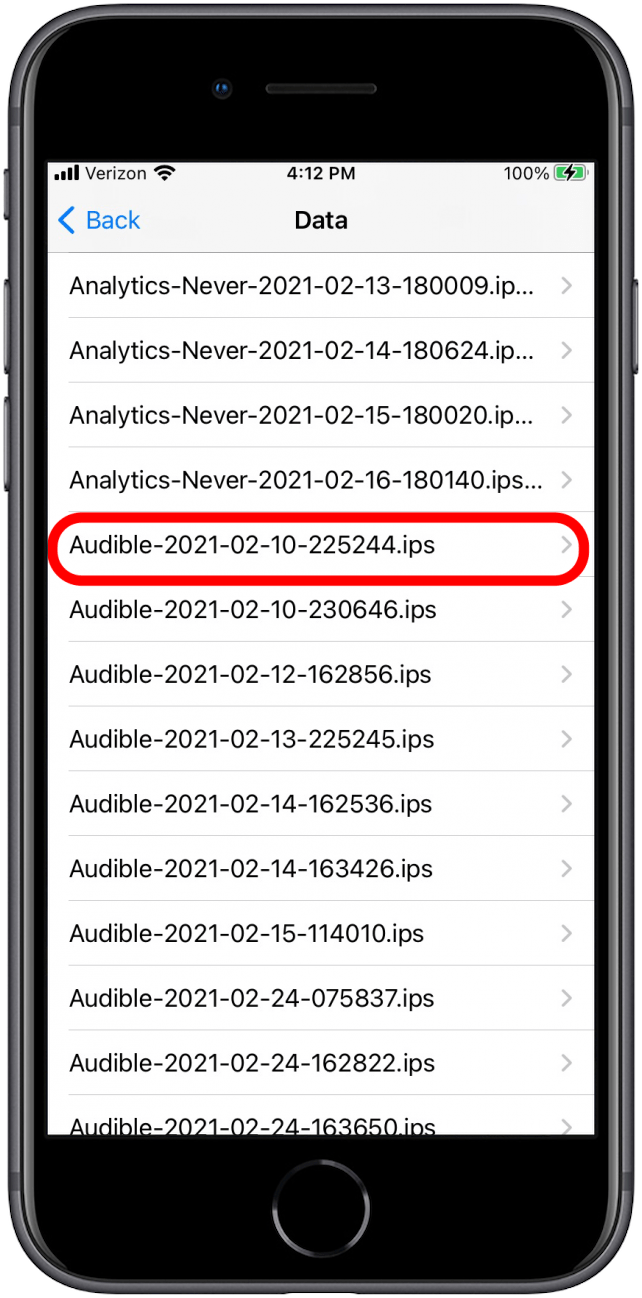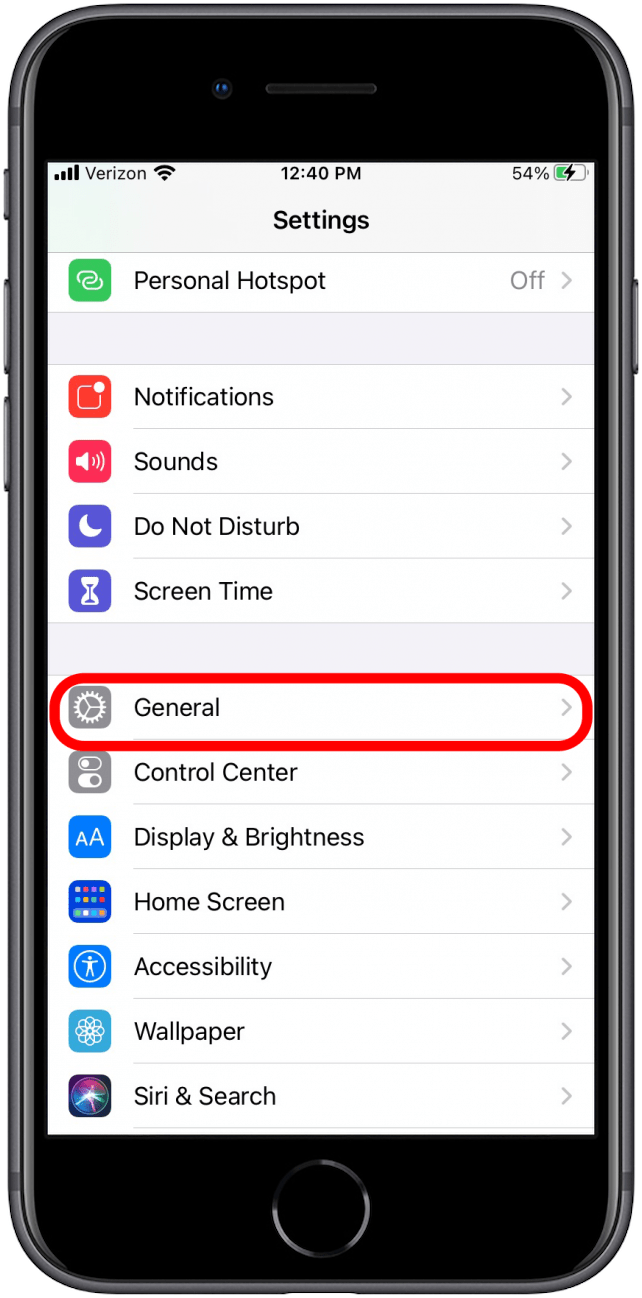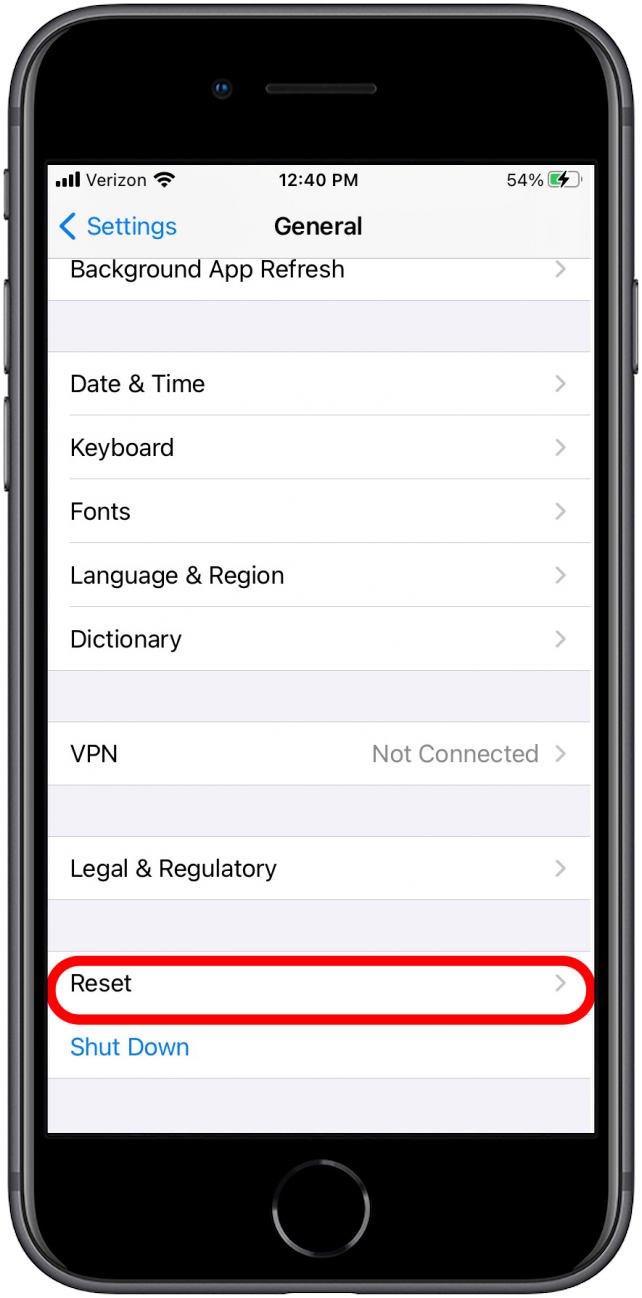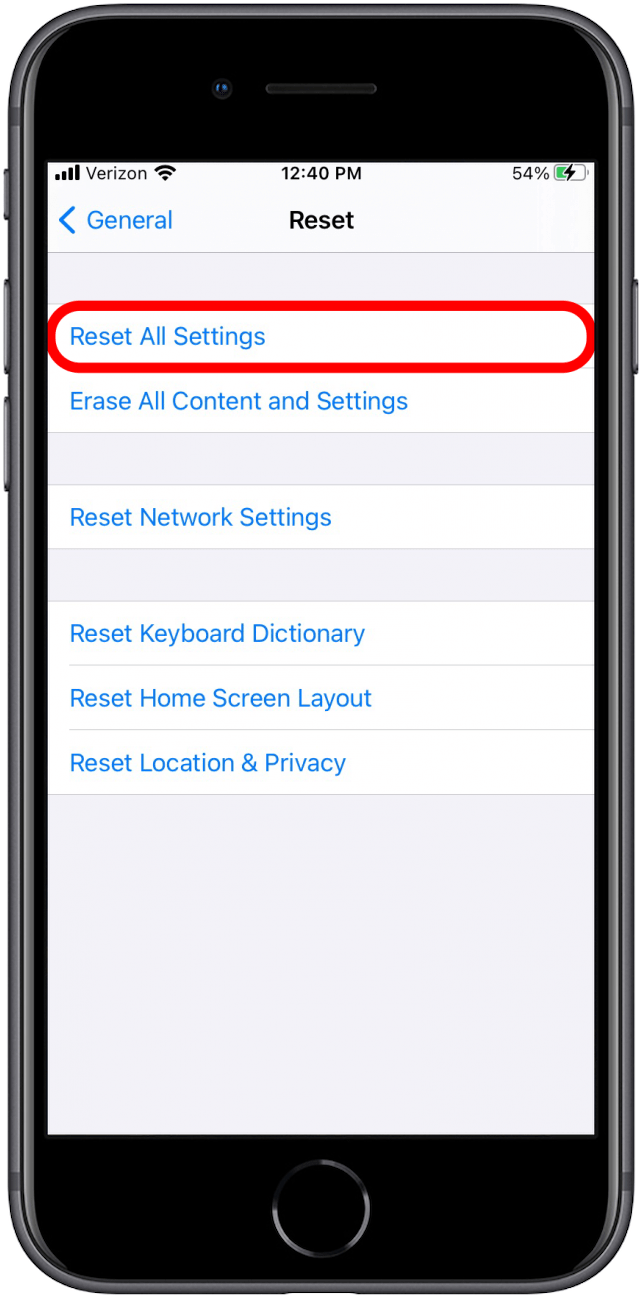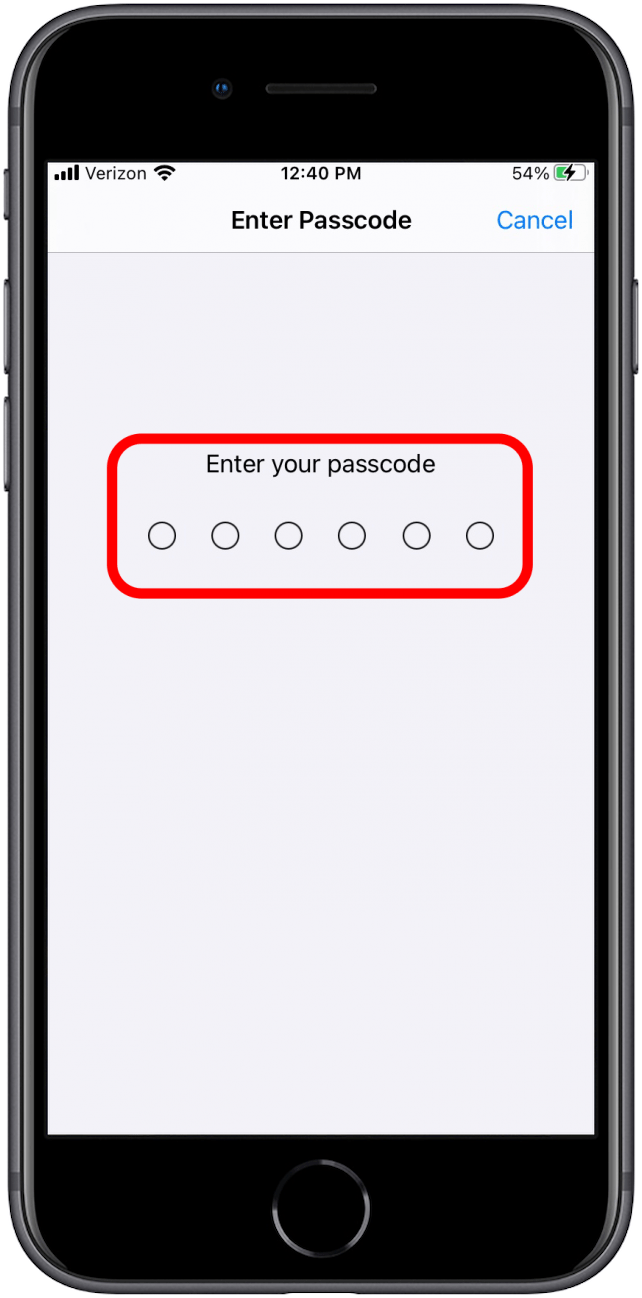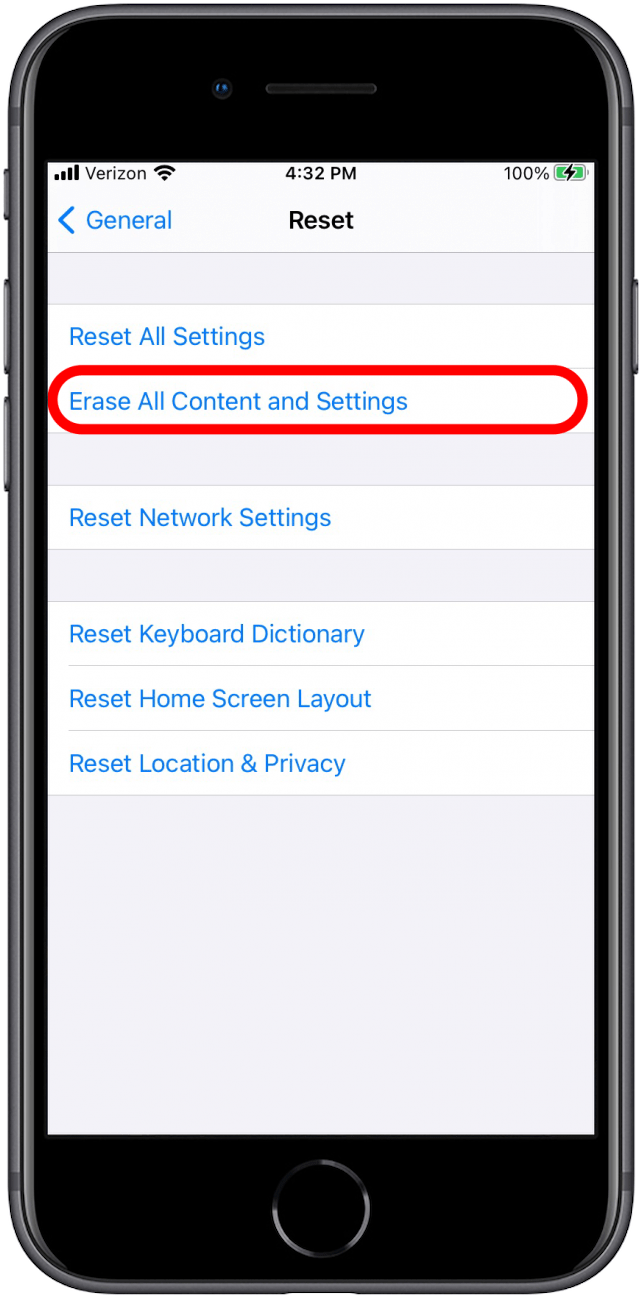Nikto sa nechce vysporiadať s mrazeným iPhone; Dranna vec potrebuje len pracovať! Existujú však kroky, ktoré treba podniknúť, keď váš iPhone stále mrzne. Budeme sa zaoberať, čo robiť, keď iba jedna aplikácia zamrzne na iPhone a čo robiť, keď je celý váš iPhone zamrznutý. Ak váš iPhone neustále zamrzne pomocou systému iOS 14, ponúkneme tiež niektoré krátkodobé riešenia, ktoré by mali pomôcť, až kým Apple konečne neopraví najnovšie problémy s aktualizáciou systému iOS. Najprv sa však pokryjeme, ako uvoľniť váš iPhone, pretože to budete musieť urobiť pred niektorým z ďalších tipov na riešenie problémov. Poďme do dnu.
Súvisiace: vypnite telefón bez telefónu bez telefónu Používanie tlačidiel .
Ako tvrdo reštartovať iPhone 12, 11, x a 8
- Rýchlo stlačte a uvoľnite tlačidlo zvýšenie hlasitosti .

- Rýchlo stlačte a uvoľnite tlačidlo Zníženie hlasitosti .

- Klepnite a podržte tlačidlo spánku/prebudenie , na ktoré spoločnosť Apple teraz označuje ako bočné tlačidlo , až kým sa displej nevypne. Bude to trvať asi desať sekúnd.

- Pokračujte v držaní bočného tlačidla, až kým sa váš displej nerozsvieti logom Apple, ktoré zobrazuje zapnutie.
Ako tvrdo reštartovať iPhone 7 alebo 7 Plus
- Stlačte a podržte tlačidlo dole tlačidlo hlasitosti a Sleep/Wake (AKA Side) , kým sa displej nevypne.

- Pokračujte v držaní, kým sa obrazovka nezasiahne zálohovanie a zobrazí sa logo Apple.
Ako tvrdo reštartovať iPhone 6s alebo skôr
- Stlačte a podržte svoje tlačidlo Domov a tlačidlo Sleep/Wake , kým sa displej nevypne.

- Pokračujte v držaní, kým sa obrazovka nezasiahne zálohovanie a zobrazí sa logo Apple.
Ako reštartovať mrazenú aplikáciu
Ak je váš problém obsiahnutý v jednej, mrazenej aplikácii, tu je návod, ako ju uvoľniť:
- Otvorte prepínač aplikácií: Dvakrát kliknite na tlačidlo Domov Ak má váš telefón. Na iPhone X alebo novší, posúvajte po prstom zo spodnej časti obrazovky asi o štvrtinu cesty. Potom pustite a prepínač aplikácií sa otvorí.
- Prejdite po prstom o aplikácii, ktorá je zamrznutá, aby ju uzavrela.

Ak jedna aplikácia dôsledne zamrzne, možno budete chcieť skontrolovať aktualizáciu, odstrániť aplikáciu a preinštalovať ju alebo nahlásiť konštantné zmrazenie vývojárom, takže ju možno vyriešiť v budúcej aktualizácii.
zálohujte svoj iPhone ako preventívne opatrenie
Teraz, keď je váš telefón zrušený (zatiaľ), pokryjeme, ako sa dostať na spodok chronických problémov s zmrazením. Predtým, ako sa však posunieme vpred s akýmikoľvek tipmi na riešenie problémov, aby sme prestali zamrznúť váš iPhone, odporúča sa vytvoriť zálohu pre váš iPhone. Ak teda potrebujete obnoviť svoj iPhone, všetky vaše údaje sa uložia. Zakryli sme, ako zálohovať váš iPhone v iTunes aj iCloud:
-
Ako zálohovať iPhone na iCloud
-
Ako zálohovať iPhone na Finder alebo iTunes
Tipy na riešenie problémov s iPhone, ktorý udržuje zmrazenie
Aktualizovali ste sa nedávno na nový iOS?
Prvé veci, najskôr ste sa nedávno aktualizovali na iOS 14 na svojom iPhone? Ak váš iPhone po aktualizácii na systém iOS 14 zamrzne, stále môžete podniknúť nasledujúce kroky, aby ste pomohli zmierniť problém. Ak nič z toho nepomôže, problém iOS 14 môže byť problémom. V takom prípade je vašou absolútnou najlepšou stávkou to, aby ste ju jazdili. Viem, že to je na hovno; Ak je však problém so softvérom bežiacim na vašom zariadení, všetko, čo urobíte, bude pravdepodobne dočasnou opravou.
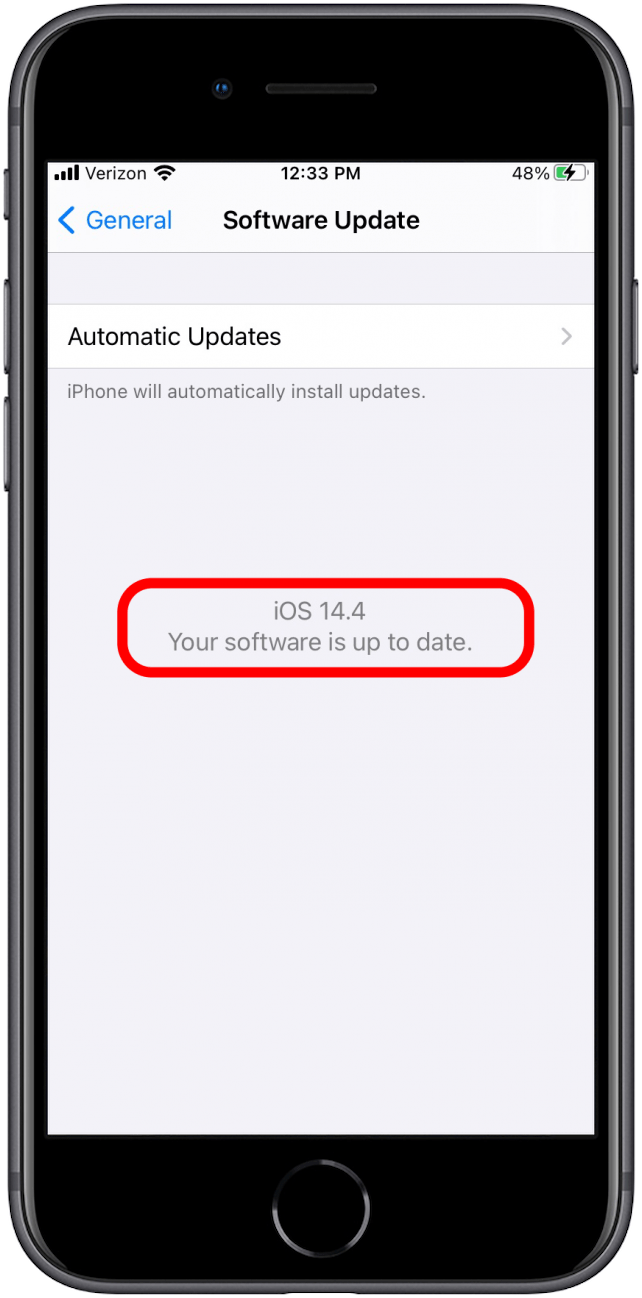
Ak váš iPhone mrzne z dôvodu nedávnej aktualizácie systému iOS, dôrazne odporúčam zatvoriť všetky aplikácie a hľadať problém v Analytics (pozri nižšie), ale neprešiel by som krokmi uvedenými nižšie na resetovanie nastavení alebo obnovenie zariadenia (zatiaľ obnovenie vášho zariadenia (ešte obnovenie (ešte obnovenie vášho zariadenia Pokiaľ to nie je také zlé, že ste pripravení niečo vyskúšať). Apple vyrieši problémy spojené s iOS 14 na iPhone; Bude to trvať dlhšie, ako to chce. Sľubujem, že spoločnosť na tom pracuje. Určite majte oči a uši otvorené pre všetky nové aktualizácie, ktoré riešia problém zamrznutia iPhone.
Uvidíte, či si problém zistíte v analytike
Je možné, že jedna aplikácia spôsobuje väčšinu problémov s zmrazením vášho iPhone a môžete sa pozrieť na analytiku, aby ste zistili, či je to tak. Tu je návod, ako sa pozrieť na analýzu, ktorú váš iPhone zhromaždil:
- Otvorte nastavenia .

- Vyberte súkromie .

- Klepnite na Analytics & Vylepšenia

- Vyberte Analytické údaje .

- Tu bude dlhý zoznam, ktorý vám môže vyzerať ako bludný. Tento zoznam obsahuje zlyhania aplikácií a mali by ste byť schopní zistiť, či konkrétna aplikácia často zrúti. Môže to byť znamenie, že s touto konkrétnou aplikáciou alebo službou sa niečo deje. Ak tu nájdete užitočné informácie, zvážte buď odstránenie tejto aplikácie, alebo ju ponechajte zatvorené, až kým nezíska novú aktualizáciu.

Skúste resetovať všetky svoje nastavenia
Aj keď resetovanie všetkých vašich nastavení nie je ideálne, je to dobrý krok, ak ste si istí, že váš iPhone Freezing nemá nič spoločné s vašimi stiahnutými aplikáciami tretích strán. Obnovenie nastavení vráti váš iPhone na predvolené nastavenia bez toho, aby ste sa dotkli vašich údajov.
- Otvorte nastavenia .

- Vyberte General .

- Prejdite nadol a klepnite na Reset .

- Klepnite na RESET všetky nastavenia .

- Ak chcete potvrdiť, zadajte svoj prístupový kód .

Posledná možnosť: Obnovte svoj iPhone
Pred obnovením iPhone sa uistite, že máte nedávnu zálohu . Pokiaľ máte nedávnu zálohu, pri obnove iPhone nestratíte nič. Obnovenie vášho iPhone je trochu bolesť, ale myslím si, že je to viac nervózne ako čokoľvek iné. Obnoviť svoj iPhone:
- Opakujem, uistite sa, že ste urobte najskôr poslednú zálohu !
- Otvorte nastavenia a vyberte General .

- Klepnite na reset.

- Klepnite na Vymažte všetok obsah a nastavenia .

- Akonáhle váš iPhone prechádza procesom odstraňovania všetkého z vášho iPhone, napája sa a napája zálohovanie, akoby to bolo úplne nové zariadenie.
- Ak chcete nastaviť svoj iPhone, postupujte podľa pokynov na obrazovke. Keď príde čas na obnovenie zariadenia zo zálohy, vyberte buď iTunes alebo iCloud Backup Restore, v závislosti od toho, ako ste vytvorili zálohu.
- Po obnovení vášho iPhone so zálohou by malo byť presne to isté ako pred obnovením, mínus problémy s mrazom.
Niekedy môžete zažiť to, čo sa nazýva Pink obrazovky smrti iPhone. Ak sa to stane, urobte to . Ak sa váš iPhone reštartuje v neočakávaných časoch, pozrite sa na Náš sprievodca pri riešení problémov .
Kontaktujte podporu spoločnosti Apple alebo navštívte obchod Apple
V neposlednom rade, ak to všetko nepomôže problémom s zmrazením iPhone, mali by ste zvážiť jednoducho ísť do obchodu Apple a požiadať o Pomoc v geniálnom bare . Prípadne sa môžete obrátiť na podporu Apple online.